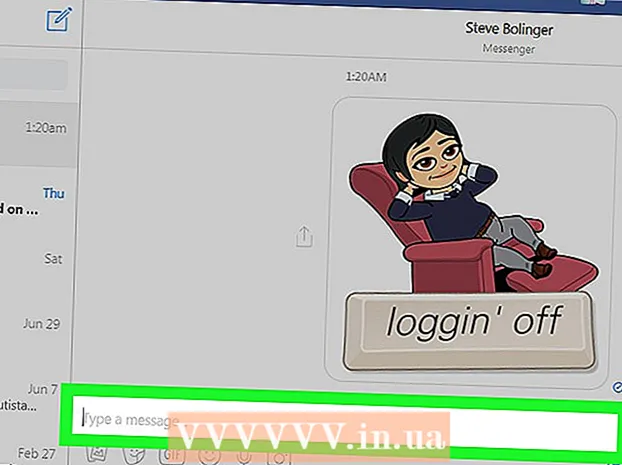Muallif:
Roger Morrison
Yaratilish Sanasi:
4 Sentyabr 2021
Yangilanish Sanasi:
19 Iyun 2024

Tarkib
- Qadam bosish
- Uchinchi usul: Kompyuter, Mac va Linux
- 3-dan 2-usul: Android
- 3-dan 3-usul: iOS
- Maslahatlar
Maxsus xaritalar va o'yinlar Minecraft-ning mashhur jihati. Ko'plab ijodkorlar xaritalarni va o'yinchilarni yuklab olishlari va o'yin-kulgi qilishlari uchun o'yin rejimlarini nashr etishdi. Maxsus xaritalarni qo'shish - bu Minecraft-ning kompyuter versiyalari uchun juda oddiy protsedura va Android va iOS-da Minecraft PE uchun biroz hiyla-nayrang. Qaysi versiyadan qat'i nazar, siz o'ynash uchun bir necha daqiqada yangi kartani faollashtira olasiz.
Qadam bosish
Uchinchi usul: Kompyuter, Mac va Linux
 Xarita faylini yuklab oling. Minecraft-ning turli xil fan saytlari orqali Internetda ko'plab xaritalar mavjud. Siz o'ynab bo'lmaydigan darajada ko'proq xaritalar uchun "xaritalar minecraft" ni qidirib topishingiz kifoya. Ko'pgina xarita ro'yxatlarida foydalanuvchi reytinglari va sharhlari ko'rib chiqilishi mumkin, shuning uchun biroz qidirish bilan siz sinab ko'rish uchun mukammal xaritani topishingiz mumkin.
Xarita faylini yuklab oling. Minecraft-ning turli xil fan saytlari orqali Internetda ko'plab xaritalar mavjud. Siz o'ynab bo'lmaydigan darajada ko'proq xaritalar uchun "xaritalar minecraft" ni qidirib topishingiz kifoya. Ko'pgina xarita ro'yxatlarida foydalanuvchi reytinglari va sharhlari ko'rib chiqilishi mumkin, shuning uchun biroz qidirish bilan siz sinab ko'rish uchun mukammal xaritani topishingiz mumkin. - Kartalar odatda zip yoki rar formatida bo'ladi. Zip fayllari hech qanday qo'shimcha dasturisiz ochilishi mumkin, ammo rar uchun alohida dastur talab qilinadi. Siz WinRAR-ning bepul sinov versiyasidan foydalanishingiz mumkin (rarlab.com) Windows-da yoki ochiq kodli dastur 7-Zip (7-zip.org). Mac-da Mac App Store-da mavjud bo'lgan bepul Unarchiver-dan foydalanishingiz mumkin. Qo'shimcha ma'lumot uchun rar fayllarini ochish bo'yicha maqolalarni o'qing.
- Minecraft xaritasi mo'ljallangan versiyasini ko'rib chiqing. O'yinni boshlashdan oldin Minecraft-ning versiyasini Launcher-da o'zgartirishingiz mumkin, shunda siz eski versiyalar uchun mo'ljallangan xaritalarni o'ynashingiz mumkin.
 Xarita faylini chiqarib oling. Yuklangan xarita faylini o'ng tugmasini bosing va fayllarni yangi papkaga chiqarish uchun "Faylni chiqarish" -ni tanlang. Jild yuklab olingan xarita fayli bilan bir xil nomlanadi.
Xarita faylini chiqarib oling. Yuklangan xarita faylini o'ng tugmasini bosing va fayllarni yangi papkaga chiqarish uchun "Faylni chiqarish" -ni tanlang. Jild yuklab olingan xarita fayli bilan bir xil nomlanadi.  Chiqarilgan papkani oching. Siz yaratgan papkani xarita faylini chiqarib oching. Siz odatda a ni ko'rasiz _MACOSXpapka va xarita fayli bilan bir xil nomdagi papka. Avval ushbu oynani ochiq qoldiring.
Chiqarilgan papkani oching. Siz yaratgan papkani xarita faylini chiqarib oching. Siz odatda a ni ko'rasiz _MACOSXpapka va xarita fayli bilan bir xil nomdagi papka. Avval ushbu oynani ochiq qoldiring. - Agar siz kartani nomi bilan papkani ochsangiz, unda bir nechta fayl va papkalarni ko'rasiz, shu jumladan darajasi.dat, ma'lumotlarpapka, shuningdek boshqa ba'zi fayllar. Ushbu fayllar mavjudligini tekshirgandan so'ng oldingi papkaga qayting.
 Jildni oching saqlaydi Minecraft-dan. Joylashuv foydalanayotgan operatsion tizimingizga bog'liq:
Jildni oching saqlaydi Minecraft-dan. Joylashuv foydalanayotgan operatsion tizimingizga bog'liq: - Windows - bosing ⊞ yutib oling yoki Boshlash menyusini ochish uchun Boshlash tugmachasini bosing. "% Appdata%" yozing va tugmasini bosing ↵ Kiriting. Oching .minecraftpapkasida joylashgan, bu dasturlar ro'yxatining yuqori qismida joylashgan % dasturlar ma'lumoti%papka u erda bo'ladi. Jildni oching saqlaydi. Barcha saqlangan o'yinlar uchun papkalar ro'yxatini ko'rasiz.
- Mac - Kalitni ushlab turing Tion Variant va O'tish menyusini bosing. O'tish menyusidan "Kutubxona" parametrini tanlang. Jildni ikki marta bosing Ilovani qo'llab-quvvatlash va papkani oching Minecraft. Nihoyat, papkani oching saqlaydi. Barcha saqlangan dunyolar bu erda alohida papkalarda keltirilgan.
- Linux - Foydalanuvchi papkasini (ismingizni) va keyin oching .minecraft. Jildni ikki marta bosing saqlaydi. Siz saqlagan barcha olamlarning ro'yxatini ko'rasiz.
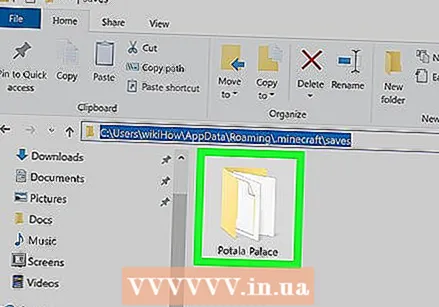 Xarita papkasini papkaga nusxalash saqlaydi. Faylni o'z ichiga olgan xarita papkasini nusxalash darajasi.dat va papka ma'lumotlar papkaning boshqa oynasidan saqlaydi.
Xarita papkasini papkaga nusxalash saqlaydi. Faylni o'z ichiga olgan xarita papkasini nusxalash darajasi.dat va papka ma'lumotlar papkaning boshqa oynasidan saqlaydi. 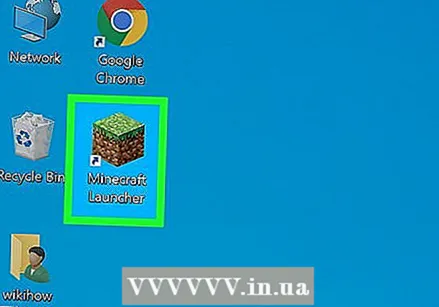 Minecraft-ni ishga tushiring. Xarita fayllarini nusxalashdan so'ng siz o'ynashni boshlashingiz mumkin! Minecraft Launcher-ni ishga tushiring va o'yinni boshlang.
Minecraft-ni ishga tushiring. Xarita fayllarini nusxalashdan so'ng siz o'ynashni boshlashingiz mumkin! Minecraft Launcher-ni ishga tushiring va o'yinni boshlang. - Agar eski versiyadagi kartani o'ynashga harakat qilsangiz, o'ynashdan oldin profilingizni o'zgartiring. Launcher-dagi "Profilni tahrirlash" tugmachasini bosing, keyin o'ynashni xohlagan o'yin versiyasini yuklash uchun "Versiyadan foydalanish" menyusini bosing.
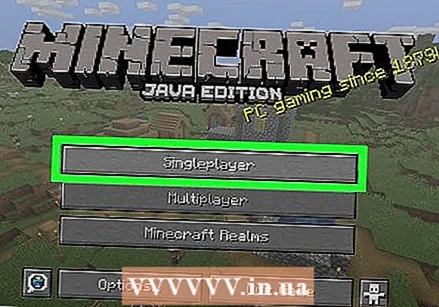 Bitta o'yinchi uchun menyuni oching. Bu sizga barcha saqlangan olamlar haqida umumiy ma'lumot beradi. Sizning yangi kartangiz ushbu ro'yxatda. Keyin "saqlaydi" faylida boshqa olamlarni o'chirib tashlashingiz mumkin.
Bitta o'yinchi uchun menyuni oching. Bu sizga barcha saqlangan olamlar haqida umumiy ma'lumot beradi. Sizning yangi kartangiz ushbu ro'yxatda. Keyin "saqlaydi" faylida boshqa olamlarni o'chirib tashlashingiz mumkin.  Yangi xaritangizni toping va yuklang. Ko'pincha, yangi karta ro'yxatning pastki qismida bo'ladi, ammo bu har doim ham shunday emas. Kartani topguningizcha ro'yxat bo'ylab o'ting, so'ngra uni yuklash uchun ikki marta bosing.
Yangi xaritangizni toping va yuklang. Ko'pincha, yangi karta ro'yxatning pastki qismida bo'ladi, ammo bu har doim ham shunday emas. Kartani topguningizcha ro'yxat bo'ylab o'ting, so'ngra uni yuklash uchun ikki marta bosing.
3-dan 2-usul: Android
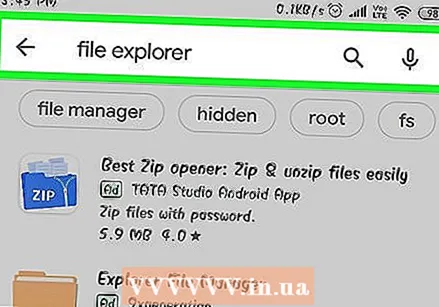 Arxiv fayllarini qo'llab-quvvatlaydigan fayl menejeri dasturini yuklab oling va o'rnating. Sizga zip fayllarini ochadigan fayl menejeri kerak. Siz ushbu dasturni xarita fayllarini ajratib olish va keyin ularni Minecraft PE dunyo xaritasiga nusxalash uchun ishlatmoqchisiz.
Arxiv fayllarini qo'llab-quvvatlaydigan fayl menejeri dasturini yuklab oling va o'rnating. Sizga zip fayllarini ochadigan fayl menejeri kerak. Siz ushbu dasturni xarita fayllarini ajratib olish va keyin ularni Minecraft PE dunyo xaritasiga nusxalash uchun ishlatmoqchisiz. - Buning eng mashhur fayl menejerlaridan biri - Google Play do'konidan bepul foydalanish mumkin bo'lgan ASTRO. Bundan tashqari, ES File Explorer kabi fayl menejeridan foydalanishingiz mumkin, u ham bepul.
 Xarita faylini yuklab oling. Xarita fayli kompyuter versiyasiga emas, balki Minecraft PE-ga mos kelishiga ishonch hosil qiling. Shuningdek, Minecraft PE versiyasiga mos keladigan xaritani tanlang, chunki kompyuteringizda bo'lgani kabi o'zingizning versiyangizni o'zgartirish ham oson emas.
Xarita faylini yuklab oling. Xarita fayli kompyuter versiyasiga emas, balki Minecraft PE-ga mos kelishiga ishonch hosil qiling. Shuningdek, Minecraft PE versiyasiga mos keladigan xaritani tanlang, chunki kompyuteringizda bo'lgani kabi o'zingizning versiyangizni o'zgartirish ham oson emas. - Minecraft PE-ning asosiy menyusida Minecraft-ning versiyasini ko'rishingiz mumkin.
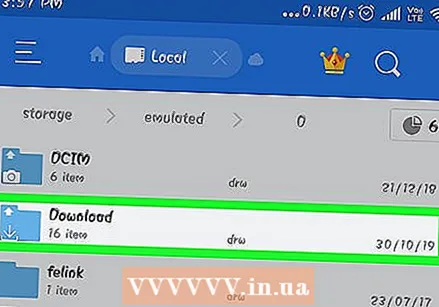 Jildni oching Yuklamalar fayl menejeri ilovasida. Fayl menejeringiz Android qurilmangizdagi barcha papkalarni ko'rsatadi. Siz topasiz Yuklamalarildiz katalogidagi papka.
Jildni oching Yuklamalar fayl menejeri ilovasida. Fayl menejeringiz Android qurilmangizdagi barcha papkalarni ko'rsatadi. Siz topasiz Yuklamalarildiz katalogidagi papka. 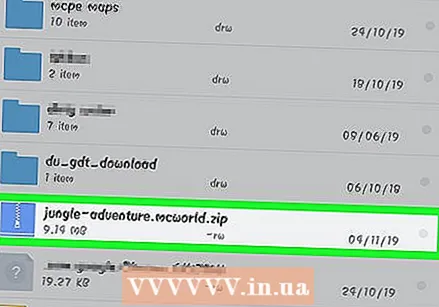 Yuklab olingan xaritani ochish uchun uni bosing. Uning tarkibini ko'rish uchun kartaning zip faylini bosing. Yuklagan xaritaning nomi ko'rsatilgan papkani ko'rishingiz kerak.
Yuklab olingan xaritani ochish uchun uni bosing. Uning tarkibini ko'rish uchun kartaning zip faylini bosing. Yuklagan xaritaning nomi ko'rsatilgan papkani ko'rishingiz kerak.  Arxiv faylidagi papkani bosib ushlab turing. Bu papka uchun imkoniyatlari bo'lgan menyu ochadi.
Arxiv faylidagi papkani bosib ushlab turing. Bu papka uchun imkoniyatlari bo'lgan menyu ochadi.  Menyudan "Nusxalash" -ni tanlang. Bu papkani nusxa ko'chiradi, shuning uchun uni boshqa joyga joylashtirishingiz mumkin.
Menyudan "Nusxalash" -ni tanlang. Bu papkani nusxa ko'chiradi, shuning uchun uni boshqa joyga joylashtirishingiz mumkin.  Jildga o'ting o'yinlar. Siz uni o'zingizning asosiy katalogingizda, papkada joylashgan joyda topishingiz mumkin Yuklamalar.
Jildga o'ting o'yinlar. Siz uni o'zingizning asosiy katalogingizda, papkada joylashgan joyda topishingiz mumkin Yuklamalar.  Jildni oching com.mojangva keyin minecraftWorldspapka. Bu sizning har bir saqlangan olamingiz uchun xaritani o'z ichiga oladi.
Jildni oching com.mojangva keyin minecraftWorldspapka. Bu sizning har bir saqlangan olamingiz uchun xaritani o'z ichiga oladi.  Bo'sh joyni bosib turing va "Yapıştır" -ni tanlang. Bu yangi xarita papkasini papkaga joylashtiradi minecraftWorlds.
Bo'sh joyni bosib turing va "Yapıştır" -ni tanlang. Bu yangi xarita papkasini papkaga joylashtiradi minecraftWorlds. 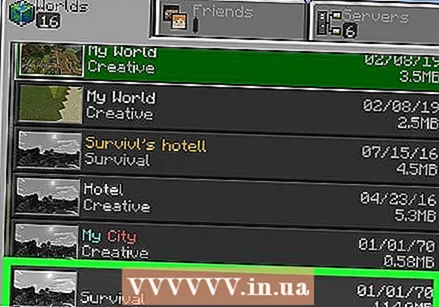 Minecraft PE-ni ishga tushiring va yangi xaritani tanlang. Sizning yangi xaritangiz saqlangan dunyolar ro'yxatiga kiritilgan. Bu odatda pastki qismida, lekin ro'yxatning boshqa joylarida ham bo'lishi mumkin.
Minecraft PE-ni ishga tushiring va yangi xaritani tanlang. Sizning yangi xaritangiz saqlangan dunyolar ro'yxatiga kiritilgan. Bu odatda pastki qismida, lekin ro'yxatning boshqa joylarida ham bo'lishi mumkin.
3-dan 3-usul: iOS
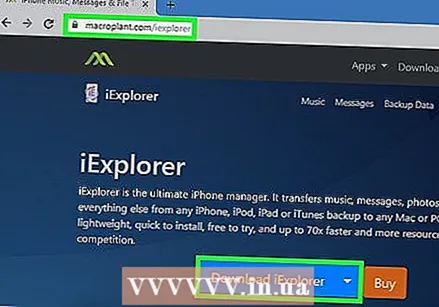 IExplorer-ni kompyuterga o'rnating. IExplorer-ning bepul versiyasi yuklab olingan Minecraft PE xaritalarini iOS qurilmangizga ko'chirishga imkon beradi. Siz bepul versiyasini yuklab olishingiz mumkin macroplant.com/iexplorer/.
IExplorer-ni kompyuterga o'rnating. IExplorer-ning bepul versiyasi yuklab olingan Minecraft PE xaritalarini iOS qurilmangizga ko'chirishga imkon beradi. Siz bepul versiyasini yuklab olishingiz mumkin macroplant.com/iexplorer/. - Minecraft PE-ning iOS versiyasida foydalanuvchi xaritalarini o'rnatish uchun sizga kompyuter kerak. Qurilmani jailbreak bilan buzgan bo'lsangiz, Cydia-dan iFile kabi fayl menejeri dasturini o'rnatishingiz mumkin.
 Kompyuteringizda xarita faylini yuklab oling va chiqarib oling. O'zingizning iOS qurilmangizga o'rnatmoqchi bo'lgan xarita faylini yuklab oling. Uning siz ishlayotgan Minecraft PE versiyasiga mos kelishiga ishonch hosil qiling. Minecraft PE-ning asosiy menyusida qaysi versiyangiz borligini ko'rishingiz mumkin.
Kompyuteringizda xarita faylini yuklab oling va chiqarib oling. O'zingizning iOS qurilmangizga o'rnatmoqchi bo'lgan xarita faylini yuklab oling. Uning siz ishlayotgan Minecraft PE versiyasiga mos kelishiga ishonch hosil qiling. Minecraft PE-ning asosiy menyusida qaysi versiyangiz borligini ko'rishingiz mumkin. - Yuklangan faylni o'ng tugmasini bosing va "Fayllarni chiqarish" -ni tanlang. Bunda nomi xarita bilan bir xil bo'lgan papka bilan yangi papka yaratiladi.
 IOS qurilmangizni USB orqali kompyuteringizga ulang. Agar iOS qurilmasini ulashda ochilsa, iTunes-ni yoping.
IOS qurilmangizni USB orqali kompyuteringizga ulang. Agar iOS qurilmasini ulashda ochilsa, iTunes-ni yoping.  IExplorer-ni ishga tushiring. Qurilmangiz iExplorer-ning chap qismida paydo bo'lganini ko'rasiz.
IExplorer-ni ishga tushiring. Qurilmangiz iExplorer-ning chap qismida paydo bo'lganini ko'rasiz.  Qurilmangizning "Ilovalar" bo'limini oching. Bu sizga qurilmangizga o'rnatilgan barcha ilovalar haqida umumiy ma'lumot beradi.
Qurilmangizning "Ilovalar" bo'limini oching. Bu sizga qurilmangizga o'rnatilgan barcha ilovalar haqida umumiy ma'lumot beradi. 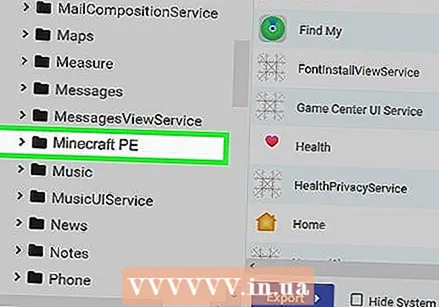 "Minecraft PE" ni toping va tanlang. Papkalar iExplorer-ning o'ng tomonida paydo bo'ladi.
"Minecraft PE" ni toping va tanlang. Papkalar iExplorer-ning o'ng tomonida paydo bo'ladi. 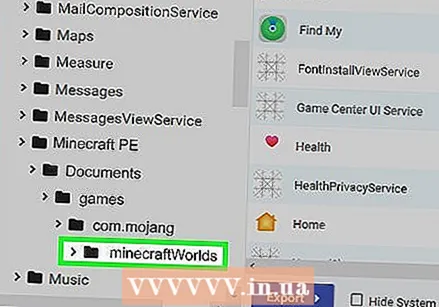 Ga o'ting Hujjatlar → o'yinlar → com.mojang → minecraftWorlds. Xarita minecraftWorlds har bir saqlangan olamingiz uchun barcha xaritalarni o'z ichiga oladi.
Ga o'ting Hujjatlar → o'yinlar → com.mojang → minecraftWorlds. Xarita minecraftWorlds har bir saqlangan olamingiz uchun barcha xaritalarni o'z ichiga oladi.  Yangi jildingizni jildga torting minecraftWorlds. Nusxalash qisqa vaqt ichida amalga oshirilishi kerak. Nusxalash tugagach, siz iOS qurilmangizni o'chirib qo'yishingiz va iExplorer-ni yopishingiz mumkin.
Yangi jildingizni jildga torting minecraftWorlds. Nusxalash qisqa vaqt ichida amalga oshirilishi kerak. Nusxalash tugagach, siz iOS qurilmangizni o'chirib qo'yishingiz va iExplorer-ni yopishingiz mumkin. 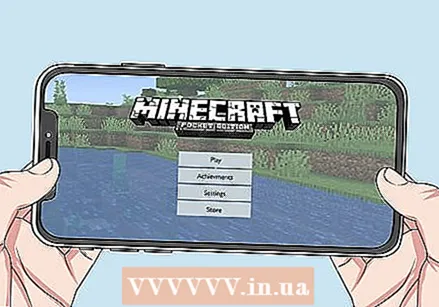 Minecraft PE-da yangi xaritangizni o'ynang. Siz yangi kartangizni saqlangan o'yinlar ro'yxatida topishingiz mumkin. Bu qo'shilgandan keyin ro'yxatning yuqori qismida yoki boshqa joylarda paydo bo'ladi.
Minecraft PE-da yangi xaritangizni o'ynang. Siz yangi kartangizni saqlangan o'yinlar ro'yxatida topishingiz mumkin. Bu qo'shilgandan keyin ro'yxatning yuqori qismida yoki boshqa joylarda paydo bo'ladi.
Maslahatlar
- Qurilmangizga Minecraft xaritalarini o'rnatish uchun dasturni bilsangiz, undan foydalaning.